winxp sp3正版安装图文详细教程
网友想小编要winxp sp3正版安装教程,电脑xp sp3的正版系统还是最适合自己,那些电脑系统根本就是渣渣,所以坚决要安装xpsp3系统,那么就让小编告诉你winxp sp3正版安装教程,下面就让我们看看安装xpsp3系统过程。
首先找到下载的Ghost xp iso文件,右击——解压到一个同名的文件夹里面。如下图。
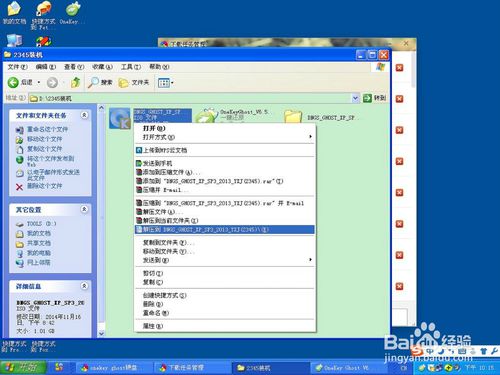
右面的文件夹是解压后的。
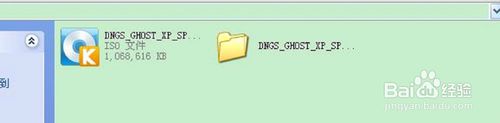
然后就可以找其中的autorun.exe文件。如果找到了,双击它就可以gost xp安装过程了。但是,这里的问题是该ghost文件解压后没有autorun.exe。那么我们要怎么办呢?还能够硬盘安装ghost xp吗?当然能!
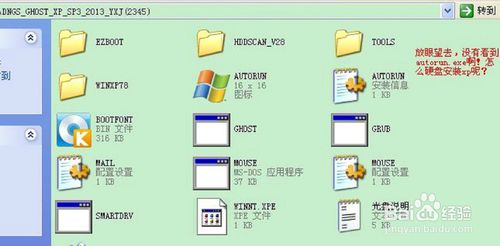
只要上网搜索个一键ghost工具——onekey ghost,就可以正常开始安装步骤了!
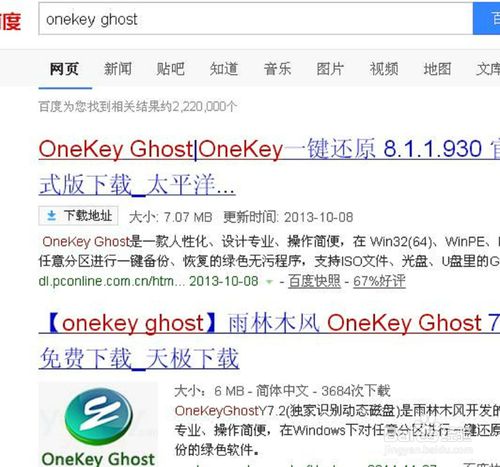
下载完成,将onekey ghost.exe文件复制到该文件夹的根目录下。
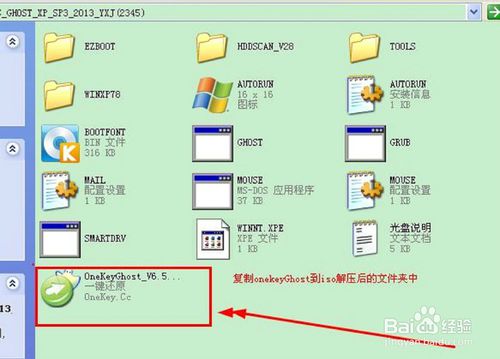
然后,需要确定该镜像文件夹中的GHO文件位置。经搜索,我的这个镜像文件的WINXP.GHO文件在WINXP78目录下。记住这个位置。

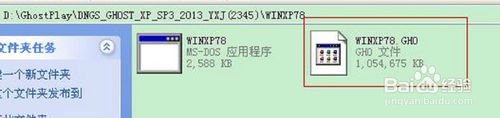
然后,双击运行onekey ghost程序,如下图。选择“还原系统”,然后找到刚才的GHO映像文件,然后点击C盘,点击确定。

然后选择重启计算机。

然后,重启后安装界面如下。速度非常快,大约1分钟左右,完成。

然后系统会重启。经典的xp sp3开机画面。

显示windows正在准备启动。

然后就进入了驱动安装阶段。
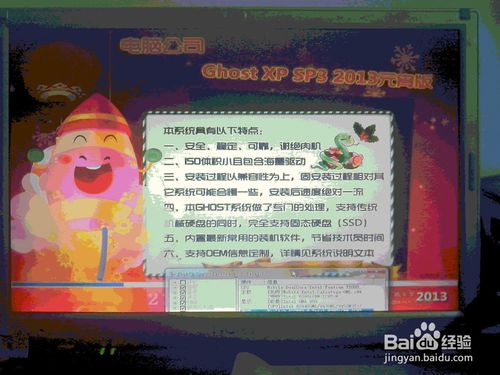
完成后,系统再次重启。如下图。
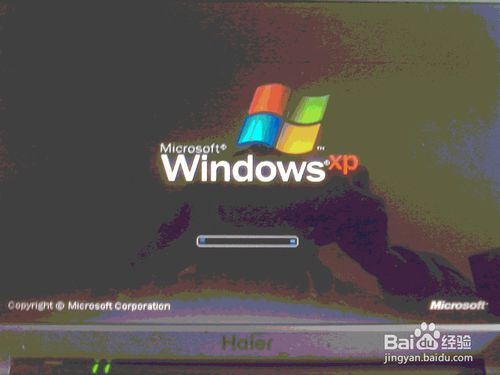
可以看到全新系统界面了!焕然一新!

这就是小编给你们介绍的winxp sp3正版安装教程,看完小编这篇精辟文章以后,你们是不是发现安装xp sp3的正版系统是多么简单呢?所以还不知道如何安装xpsp3系统就可以参考小编这个方法了,这次教程讲到这里就结束了,谢谢大家阅读!